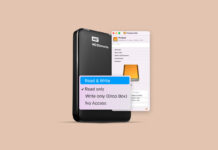האם כרטיס ה-CF שלך חסר תמונות, סרטונים וקבצים אחרים יקרים? בהתאם לסיבה שגרמה לאובדן הנתונים, ייתכן ויש לך סיכוי טוב להחזיר את הקבצים האלו – עם זאת, יש לך חלון זמן מוגבל לשחזר אותם לפני שהם יאבדו לנצח.
האם כרטיס ה-CF שלך חסר תמונות, סרטונים וקבצים אחרים יקרים? בהתאם לסיבה שגרמה לאובדן הנתונים, ייתכן ויש לך סיכוי טוב להחזיר את הקבצים האלו – עם זאת, יש לך חלון זמן מוגבל לשחזר אותם לפני שהם יאבדו לנצח.
אבל מכיוון שכרטיסי CF נמצאים בשימוש נרחב בצילום מקצועי ובצילומי קולנוע, אתה צריך שיטות מוכחות ואמינות.
אז כתבנו מדריך קצר אך מעמיק על שחזור כרטיס CF במחשב Mac. אנו מכסים מדוע זה קורה ומדגימים את השלבים המדויקים להחזרתם. המשיכו לקרוא!
תוכן עניינים
סיבות לאובדן נתונים בכרטיסי CF ויכולת השחזור שלהם
אובדן נתונים יכול להתרחש בכרטיסי CF ממספר סיבות שונות. נפרט אותן בקצרה בסעיף זה, ונציג גם את האתגרים והתנאים לשחזור נתונים עבור כל אחת מהסיבות הללו.
- מחיקה או עיצוב בשוגג – מחיקה או עיצוב בשוגג נפוצה עם כרטיסי CF בשל תדירותם ועוצמת השימוש בהם בסביבות מקצועיות. אם זה קרה רק לאחרונה, סיכוי גבוה לשחזור נתונים – אפילו אם רוקנת את תיקיית האשפה שלך.
- שחיתות בכרטיס זיכרון – כרטיסי CF נוטים גם לשחיתות פשוט בגלל התדירות בה מגה של נתונים נכתבים ונקראים מהם (מה שמגדיל את הסיכוי להפרעה בתהליכים אלו). זיהום בתוכנה זדונית הוא גם אפשרות כאשר אתה מעביר את הנתונים שלך למחשבים וממנו שאינך מכיר. עם זאת, שחזור נתונים מכרטיסי SD פגומים
- בעיות מכניות – בעיות מכניות הם תקלות שמונעות מהמחשב שלך לזהות בכלל את כרטיס ה-CF, כגון פורטים שחוקים על ה-Mac שלך, נקודות מגע מכופפות או שבורות על כרטיס ה-CF, או בעיה עם קורא הכרטיסים ה-USB עצמו. אלא אם כן אתה משחזר גיבוי (ענן), כרטיס ה-CF שלך צריך להיות ניתן לזיהוי על מנת שפתרונות אחרים יעבדו. ראה סייף זה לפרטים נוספים.
- נזק פיזי – התקני אחסון שנפגעו פיזית לא יפעלו כהלכה. ניסיונות נוספים לשחזר נתונים מכרטיס CF שנפגע פיזית יגרמו לקרוב לוודאי לאובדן נתונים קבוע. אנו ממליצים בחום לשלוח את כרטיס הזיכרון שלך לשירות מקצועי לשחזור נתונים. כתבנו על כך בקצרה בשיטה 4.
4 שיטות לשחזור קבצים שאבדו ונמחקו מכרטיס CF
בחלק זה, אנו מכסים 4 דרכים לשחזור קבצים חסרים מכרטיס CF. נתחיל בשיטות הקלות והפחות פולשניות – כך שתוכלו להתחיל בשיטה 1 ולהתקדם הלאה.
שיטה 1: שחזר קבצי CF מהאשפה או .Trashes
ברוב המקרים, מחיקת קבצים מכרטיס ה-CF שלך בזמן השימוש במק שלך שולחת את הקבצים האלה ל-תיקיית האשפה המקומי (בצד הימני ביותר של הדוק שלך). במקרים אחרים, תיקייה מוסתרת בשם .Trashes נוצרת על כרטיס ה-CF עצמו.
זה משמש כאחסון זמני חלופי עבור הקבצים שנמחקו מכרטיס הזיכרון שלך (אם אין לך מקום אחסון פנוי לאחר מחיקת קבצים, זאת הסיבה).
נראה לך כיצד להשתמש בשני התיקיות כדי לשחזר את נתוני כרטיס CF שלך.
שחזר קבצים מתיקיית האשפה המקומית במק:
- חבר את כרטיס ה-CF שלך למחשב המק ולאחר מכן פתח את תיקיית האשפה שאתה מעגן.
- לחץ על הקובץ או התיקיות שברצונך לשחזר או גרור קופסה סביב מספר פריטים כדי לבחור אותם כולם בבת אחת. לאחר מכן, לחץ לחיצה ימנית > שחזר .

שחזר קבצים מהתיקייה .Trashes בכרטיס CF
- חבר את כרטיס ה-CF שלך למק שלך. לאחר מכן, פתח את תיקיית השורש שלו ב-Finder.
- לחץ על המקשים פקודה + הזזה + > באותו זמן כדי להציג את כל התכנים הנסתרים של כרטיס הזיכרון שלך.
- אם תיקיית .Trashes מופיעה, תוכל להעתיק את התכנים שלה למיקום בטוח כרגיל.
שיטה 2: הורדת הקבצים שלך מגיבוי בענן
האם התקנת והפעלת כלים לגיבוי בענן על ה-Mac שלך, כמו iCloud, גוגל דרייב, או דרופבוקס? אם כן, ייתכן ששווה לבדוק את שרת הענן שלהם כדי לראות אם הקבצים שלך גובו אוטומטית.
חלק משירותי הגיבוי בענן, אם לא כולם, כוללים גרסה כלשהי של תכונת גיבוי אוטומטי. לדוגמה, ניתן להגדיר את Dropbox להעלות אוטומטית כל תמונה ווידאו שהוא מוצא מהתקן אחסון חיצוני לתיקיה בשם העלאות מצלמה בשרת.
קבצים שהועלו לשירות ענן מרכזי יכולים להיות מורדים באינטרנט באמצעות כל דפדפן. אנחנו נראה לך איך זה עובד.
- פתח דפדפן והתחבר ל-Dropbox.com עם האישורים שלך. לאחר מכן, מצא ופתח תיקייה בשם העלאות מצלמה .
- סמן את התיבות לצד התמונות והסרטונים שברצונך להוריד. לאחר מכן, לחץ על כפתור הורד .

שיטה 3: השתמש בתוכנת שחזור כרטיס CF
תוכנת שחזור כרטיסי CF היא כלי שניתן להתקין על ה-Mac שלך המסוגל לשחזר קבצים שאבדו, נמחקו ונפגמו מכרטיסי CF באמצעות הנתונים הבינריים בפועל של הקבצים (כמו גם מטא-נתונים כמו שם הקובץ, תאריך יצירה וכו’).
נראה את תהליך השחזור באמצעות דיסק דריל, אחד הכלים הטובים ביותר לשחזור נתונים עבור תמונות ווידאו בפורמט RAW. הוא תומך כמעט בכל הרחבות הקבצים הרגילות לתמונות ווידאו כמו JPG, PNG, BMP ו-GIF. כמו כן, הוא תומך כמעט בכל ההרחבות הקנייניות הנפוצות, כולל CR2/CR3/CRW (Canon), GPR (GoPro), NEF/NRW (Nikon), SRF/SRW (Sony) והרבה, הרבה יותר.
לדיסק דריל יש גם אחת מיכולות התצוגה המקדימה הטובות ביותר בשוק – כמעט כל סוג קובץ שניסינו הצליח להציג תצוגה מקדימה בהצלחה, אפילו סרטונים! זה באמת יכול לעזור לקבוע האם הקבצים שלך יעבדו לאחר השחזור. נראה לך כיצד להשתמש בשחזור כרטיס CF במק.
בעוד ש-Disk Drill וכלי שחזור נתונים אחרים מהשורה הראשונה הצליחו לא פעם לשחזר גיגה-בייטים – ואף טרה-בייטים – של קבצים שאבדו, שירותי שחזור נתונים מקצועיים יכולים להציע שיעור הצלחה גבוה יותר מאשר פתרונות עשה זאת בעצמך… אך צפו להוציא יותר. ראו את הקטע הבא לפרטים נוספים.
- הורד הורד את Disk Drill והתקן אותו על ה-Mac שלך (כרטיס ה-CF שלך לא צריך להיות מחובר בעת הזאת).
- חבר את כרטיס ה-CF שלך ל-Mac באמצעות קורא כרטיס USB. לאחר מכן, פתח את Disk Drill.
- בחר את כרטיס ה-CF שלך מתוך רשימת הדיסקים (אנו ממליצים לסרוק את הדיסק כולו, ולא רק את המחיצה) ולחץ על חפש נתונים שאבדו .

- ברגע ש-Disk Drill סיים לסרוק את כרטיס ה-CF שלך, לחץ על סקור פריטים שנמצאו .

- בצד שמאל ניתן לבחור באפשרות של תמונות או סרטונים. החיפוש במיוחד יעיל לצמצום תוצאות הסריקה לפי שם קובץ או אפילו סיומת קובץ. ודא ללחוץ על כפתור העין כדי לראות תצוגה מקדימה של הקבצים שלך (העין מופיעה ליד קובץ כאשר אתה מרחף מעליו עם העכבר).

- בחר את הקבצים שברצונך לשחזר על-ידי סימון התיבות לצידם. לאחר מכן, לחץ על שחזור .

- בחר תיקיה ב-Mac שלך (לא בכרטיס ה-CF שלך) שבה תרצה ש-Disk Drill ישחזר את הקבצים שמצא. לבסוף, לחץ על הבא .

תצטרכו לרכוש רישיון על מנת לשחזר את הקבצים שלכם בפועל, אבל תוכלו לסרוק ולתצפת על הנתונים שלכם כמה שתרצו. אם אתם רוצים לנסות אפליקציה חינמית, אנו ממליצים על פוטו רק, שהיא גם מצוינת בשחזור סוגים רבים של סיומות קבצים שונות. עם זאת, מסד החתימות שלה אינו גדול כמו של Disk Drill והיא חסרה ממשק מודרני, תכונת תצוגה מקדימה וכלים לסריקה מתקדמת יותר.
שיטה 4: שירות שחזור נתונים מקצועי
שירות שחזור נתונים מקצועי הוא עסק שיכול לשחזר נתונים מכרטיסי CF (ומערכות אחסון נוספות) תמורת תשלום. הם משקיעים בתוכנה מתקדמת, חומרה וכשרון מומחה כדי שיוכלו לשחזר קבצים שהתוכנות לצרכן וחנויות מחשבים רגילות לא יכולות.
חנויות לשחזור נתונים יכולות להציע גם אחוזי הצלחה גבוהים יותר עבור פעולות שחזור קלות יותר בהשוואה לפתרונות אחרים, אז שקול להשתמש באחת מהן אם אתה זקוק לאחוזי הצלחה מרביים לכרטיס ה-CF שלך (למשל, שחזור תמונות של לקוחות מקצועיים).
יש הרבה שירותי שחזור נתונים ברחבי העולם, מה שמקשה להמליץ על חנות אחת שמתאימה לכל הקוראים. במקום זאת, הנה טיפים מעשיים שיכולים לעזור לך לחפש שירות טוב:
- חפש אחר ערבות ללא נתונים – ללא חיוב. אין נתונים – אין חיוב פירושו שאתה מחויב על התשלום עבור השחזור רק אם החנות הצליחה לשחזר את הנתונים הספציפיים שרצית. מידע כזה בדרך כלל ניתן למצוא באתר החנות או ניתן לשאול את שירות הלקוחות.
- בדוק אם הם מציעים אבחון חינם. רוב החנויות יכולות לתת לך הצעת מחיר משוערת בטלפון אך ישנן גם חנויות שיעריכו את הכונן שלך במעבדה חינם. רק ודא לשאול כמה גדול יכול להיות הפער האפשרי בין ההערכה הראשונית להצעת המחיר הסופית.
- קרא ביקורות מקומיות. יש מרכזי שחזור נתונים עם עשרות סניפים בכל רחבי העולם. לעיתים, כמה סניפים מבצעים את העבודות הרבה יותר טוב מאחרים, אז ודא לבדוק את הסניף שאליו אתה מתכוון לשלוח את הכונן שלך. כמו כן, ודא לבדוק ביקורות עדכניות עם דירוגי כוכבים שונים.
- שקול עלויות משלוח. משלוח חינם בהגעה הוא הצעה נפוצה מחנויות ידועות. עם זאת, משלוח חזרה בדרך כלל אינו חינם, אז קח זאת בחשבון בתקציב שלך.
- שאל אם יש להם חדר נקי. חדר נקי אינו הכרחי במקרים פשוטים של אובדן נתונים, כמו מחיקה בטעות לאחרונה או עיצוב. עבור מקרים מורכבים יותר המצריכים פירוק, חדר נקי הוא הכרחי להגנה על רכיבי הכוננים הפנימיים מפני נזקים.
- שקול שירותי חירום. צריך להגיש את התמונות וסרטוני הווידאו החסרים ללקוח או לצוות שלך במיידי? חנויות רבות לשחזור נתונים מציעות שירותי חירום 24/7. במילים אחרות, הם יעניקו עדיפות למכשיר שלך ויקצו מומחים שיעבדו עליו בלי הפסקה. עם זאת, שים לב ששירותי חירום בדרך כלל עולים יותר מעבודות שחזור סטנדרטיות.
לא ניתן לנסות שחזור מכיוון שכרטיס ה-CF שלך לא פועל?
כפי שהזכרנו בתחילת המאמר הזה, על המק להבחין ולהכיר את כרטיס ה-CF שלך לפני שרוב פתרונות שחזור הנתונים יפעלו.
אנחנו יכולים לעזור לך גם בזה – קרא את המדריך שלנו על כיצד לתקן כרטיס CF שאינו מזוהה שימוש במחשב Windows או Mac.